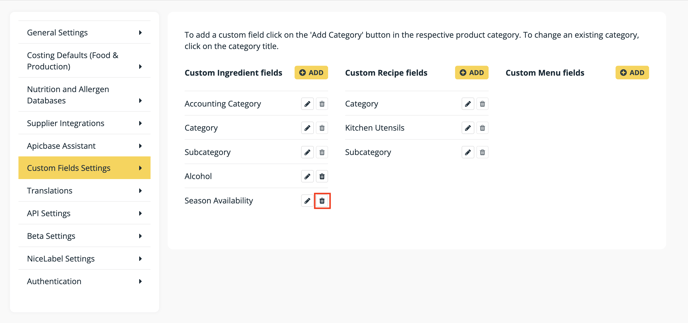Para organizar sus ingredientes, recetas o menús de la manera que le gustaría, ahora puede crear categorías personalizadas en cada uno de estos niveles. Siga los siguientes pasos para crear sus propios campos personalizados.
Aconsejamos que primero piense qué categorizaciones necesita para los ingredientes, las recetas y los menús. Lo mejor es discutirlo con todas las personas involucradas en el uso de estos datos. Si crea un buen sistema de categorización al principio, le ahorrará tiempo a largo plazo. Lleva mucho tiempo cambiar un montón de categorías después.
- Acceda a su biblioteca y vaya a "Configuración de la biblioteca".
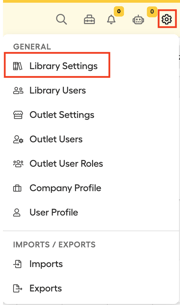
- Verás una sección llamada "Configuración de campos personalizados". Aquí podrá cambiar los nombres de las categorías existentes o crear campos personalizados. Hay tres niveles diferentes de campos personalizados: ingrediente, receta y menú. El nivel de ingrediente y receta tiene campos personalizados estándar establecidos en su biblioteca. Le aconsejamos que los utilice primero antes de crear otros nuevos. Si quiere leer más sobre la "Categoría Contable", la "Categoría" y la "Subcategoría" en el nivel de ingredientes, consulte este artículo. Si quiere leer más sobre los "Utensilios de cocina" a nivel de receta, lea este artículo.
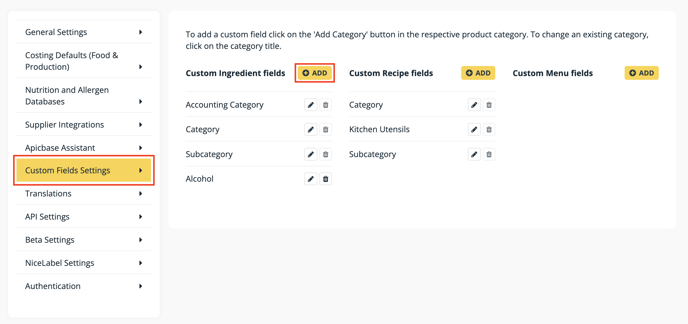
- Haga clic en "+Añadir" para añadir un nuevo campo personalizado y aparecerá una ventana emergente. Aquí puede rellenar el nombre de su nueva categoría y el tipo de campo personalizado y los valores.
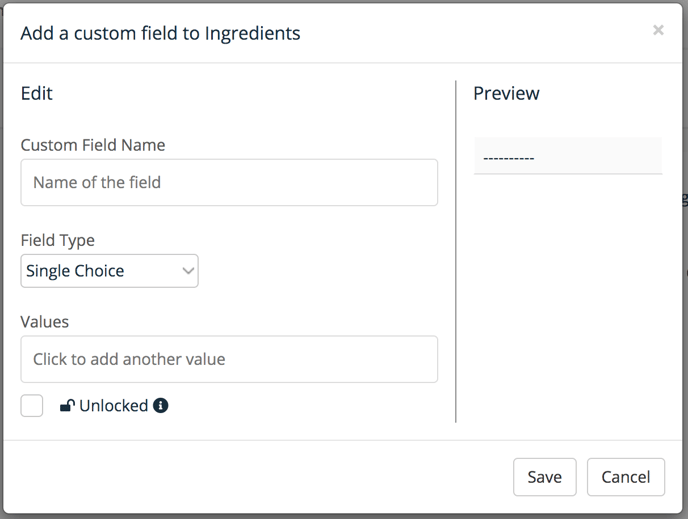
- Existen tres tipos de campos:
- "Opción única": sólo se puede seleccionar un valor
- "Opción múltiple": se pueden seleccionar varios valores
- "Texto libre": puede rellenar el texto que desee
- Puede añadir valores haciendo clic en "Haga clic para añadir otro valor". Luego, sólo tienes que empezar a escribir.
- Cuando haya añadido los valores, puede eliminarlos haciendo clic en el icono de la papelera o mover el orden haciendo clic en el icono de la flecha, mantenerlo y arrastrar el valor a otro lugar de la lista.
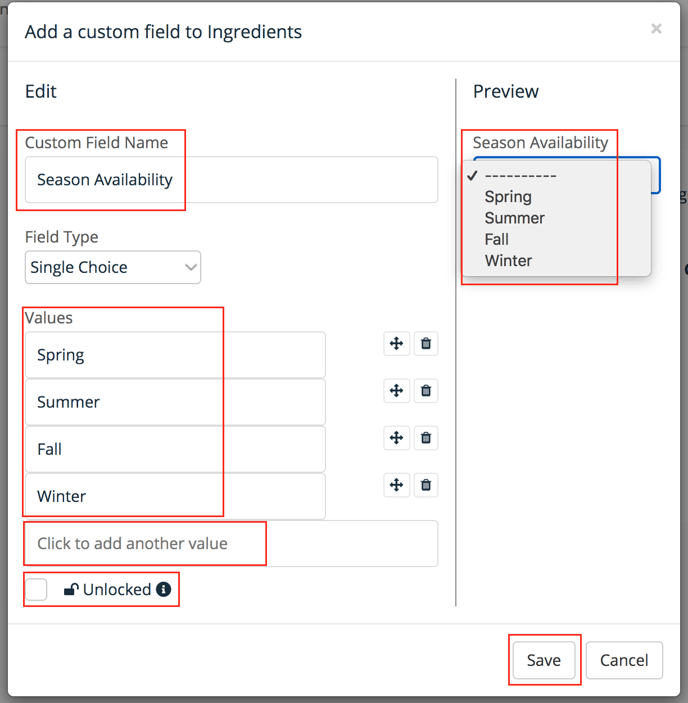
- Puede bloquear un campo personalizado haciendo clic en la casilla de verificación. Esto es para evitar que alguien pueda editar o borrar el campo personalizado.
- En la vista previa, puede comprobar el aspecto que tendrá el campo una vez guardado.
- Cuando hayas añadido toda la información, haz clic en "Guardar".
- Tu nueva categoría se añadirá ahora al campo de edición de tu ingrediente, receta o menú en la pestaña "Campos personalizados" de la pestaña "General", y también se añadirá a tu columna de búsqueda y filtro.
En el modo de edición de tu ingrediente, por ejemplo, verás:
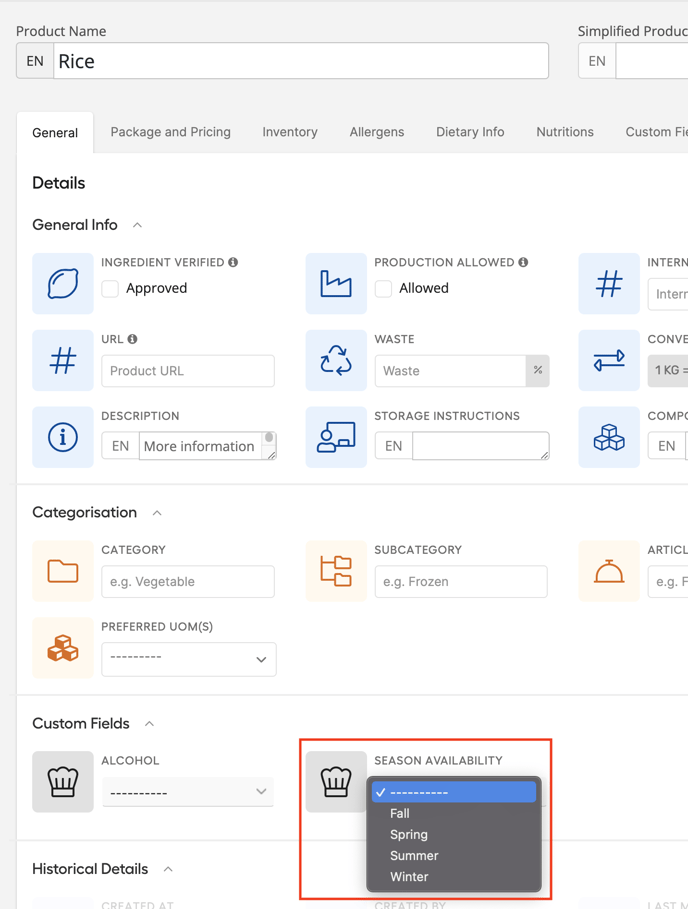
- Puede filtrar en los campos personalizados que haya hecho (haga clic aquí para conocer la función de búsqueda y filtro).
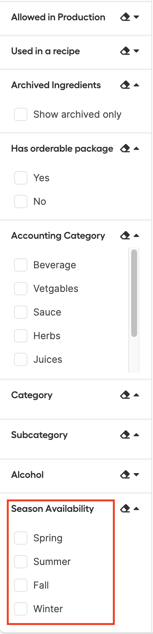
- Para editar el nombre de una categoría existente, haga clic en el icono del "lápiz".
- Para eliminar un campo, haga clic en el icono de la "papelera".